excel自动求和
随着社会不断地发展,我们的工作方式也发生了翻生覆地的变化,以前数据录入,都是人工手写上去的,现在随着电脑软件的发展,电脑已经替代了手工书写,熟练地应用excel办公软件是时代发展的需求,大家在用excel软件输入数据统计数据时,有时会遇到excel自动求和与手动不一致的情况,遇到这种情况,该怎么解决呢?
原因可能是计算范围内有文本型数字,即单元格内容看起来是数值,实质是以文本形式存在的数字,解决方法如下:
1、首先需要打开Excel表格,如图所示,可以看到表格求和格式错误或者不正确的情况。
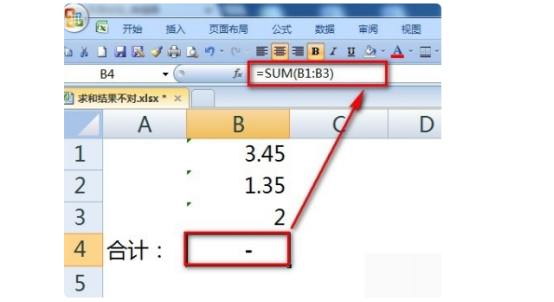
2、然后这个时候,选中数据点击上面的数据选项,再点击分列。
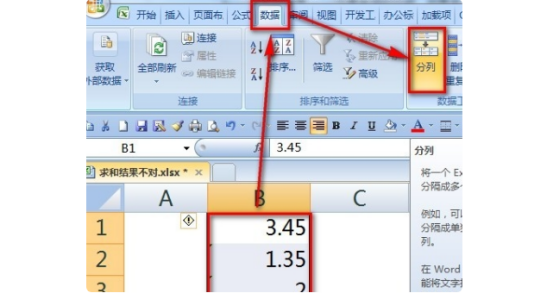
3、然后就会弹出对话框,如图所示,点击右下角的完成即可。
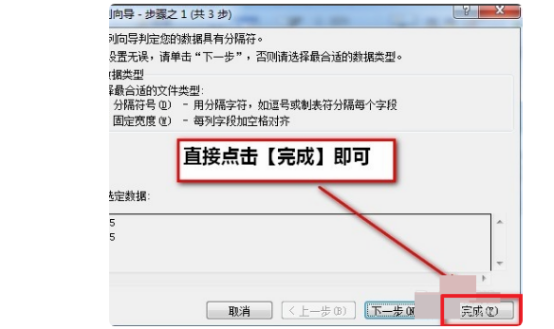
4、最后,就返回到页面上可以看到数据已经全部正确了,这样操作就可以了。
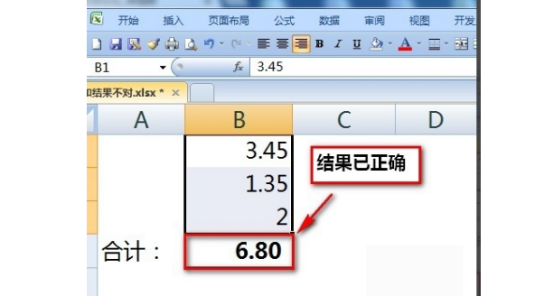
excel自动求和与手动不一致的解决办法,小编跟大家详细地分享了一下,纠其原因可能是因为单元格内格式出现错误,只要把文本格式改过来就可以了,其实小编觉得只要方法正确,软件里的自动求和功能要比人工快速、准确得多。
本篇文章使用以下硬件型号:联想小新Air15;系统版本:win10;软件版本:WPS 2019。
随着时代的变迁,现在计算机的功能层出不穷,我们可以利用办公软件进行一系列的运算和工作,似乎办公软件成为了办公过程中必不可少的软件,也成为了我们工作的必备技能之一。
那么我们要尽快的学习好运用办公软件,才能巧妙的运用办公软件进行工作,加快迅速的完成任务。那么关于Excel自动求和,你知道有哪些方式吗?今天,小编就来介绍两种。有需要的小伙伴可以来了解一下。
同行同列的数据求和
首先就是打开你要求和的Excel文件,如下图所示。
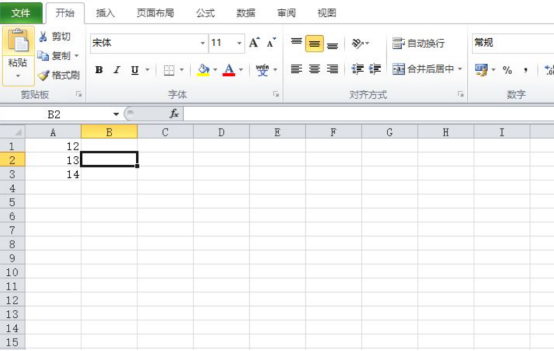
然后就是选中你要求和的那些数据,如下图所示。
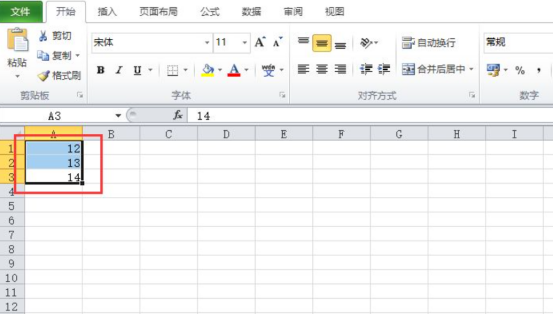
接着就是点击【开始】下的【自动求和】标志,然后我们就可以看到自动求和的结果,如下图所示。
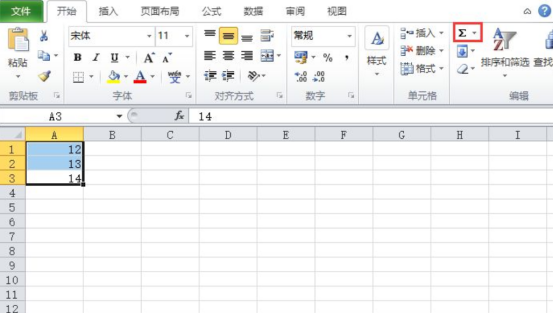
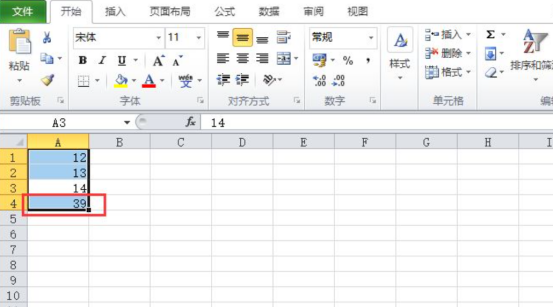
不同行同列的数据求和
首先就是打开不同行同列的数据Excel文档,如下图所示。
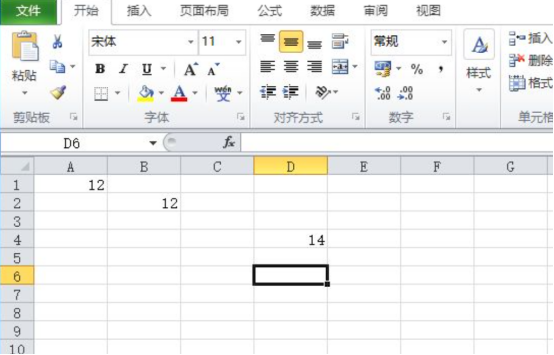
然后就是随便找一个空白单元格输入【=sum()】,并且将光标停放在括号中间,如下图所示。
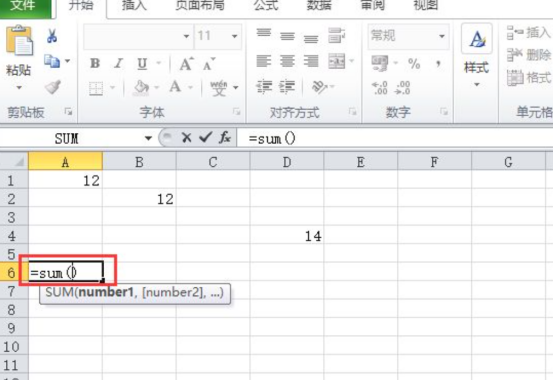
接着就是使用ctrl键将你想要求和的数据选中,如下图所示。
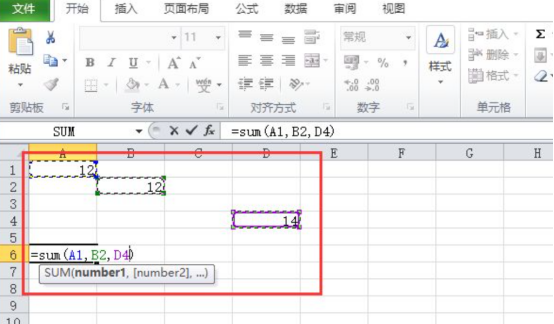
最后按下enter键就可以得到你想要的结果了,如下图所示。
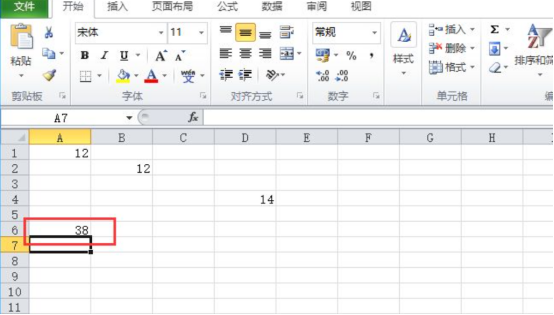
那么关于Excel自动求有哪些方式的问题,小编就介绍到这里了。Excel作为我们常用的办公软件,可以用来制作电子表格,统计数据以及记录数据等。在Excel中有很多功能,大部分都可以在表格上方找到。所以,小伙伴们如果想把Excel学明白,首先就是要把功能栏的基础功能学会,这样才能够进行深入的学习。
本篇文章使用以下硬件型号:联想小新Air15;系统版本:win10;软件版本:Excel2010。
excel中的公式非常强大,我们可以利用excel完成各种公式的运算,比如excel求和,求积,求差,求平均值等等,无论多么复杂的数据在excel表格中都可以快速完成运算。今天就来为大家演示如何实现excel自动求和的详细步骤。
excel2007中单个求和方法(A1单元格与B1单元格中的数据相加,结果自动显示在C1单元格中),首先鼠标选中C1单元格,然后在C1单元格中输入“=a1+b1”,输入完毕后安下键盘上回车键即可求出结果。
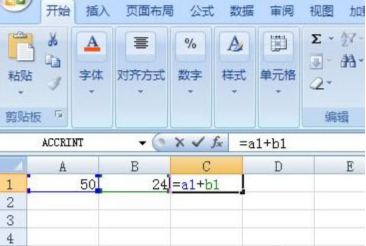
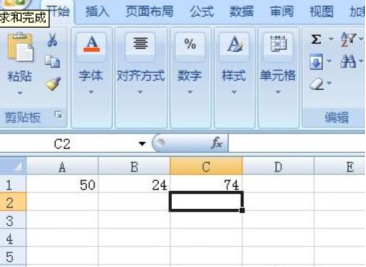
excel中批量自动求和方法(将a1到a12中的数据与b1到b12中的数据相加,结果一顺排在c1到c12中)如下图所示:
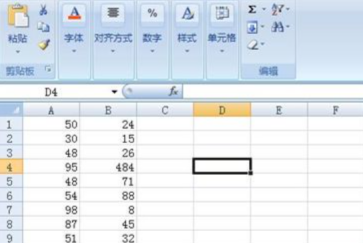
①第一步骤使用单个求和将“a1和b1相加,结果在c1中”,也就是上面的单个求和步骤;
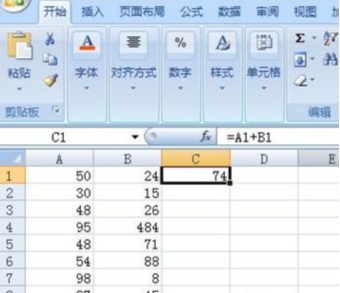
②将鼠标移动到c1单元格的右下角,但鼠标变成黑色十字架形状后单击鼠标左键按住不放,拖动到C12单元格中后放开鼠标。此时,从c1到c12中就是a1~a12和b1~b12中相加的结果了。
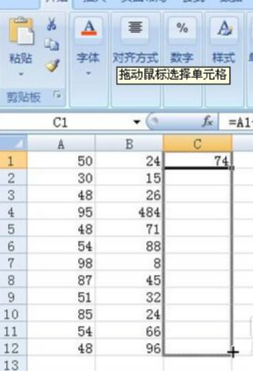
小技巧:在excel2007和excel2010中还有一个很方便的功能,可以快速求和,方法如下:
①首先,将鼠标选中需要存放结果的单元格中,然后单击进入excel的“公式”选项卡,在“函数库”选项组中单击“自动求和”旁边的下拉按钮,选择“求和”;
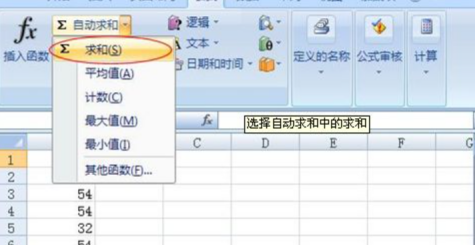
②此时只需按住鼠标左键不放,然后拖动鼠标选中需要相加的单元格,选中完毕后按下键盘上的回车键即可相加完成。
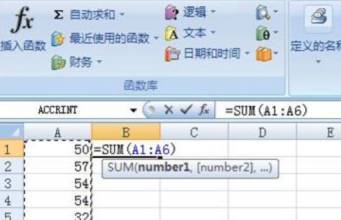
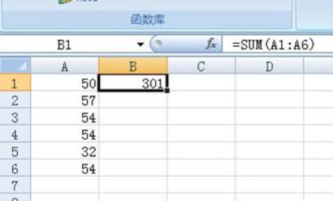
那么关于如何实现excel自动求和的内容,小编就介绍到这里了。小伙伴们如果还有不懂问题,一定要记得及时解决哦!这样才能在加深学习印象的同时提高学习的效率。
本篇文章使用以下硬件型号:联想小新Air15;系统版本:win10;软件版本:Excel2007。
相关教程
热门百科
索引
excel自动求和与手动不一致怎么办?
Excel自动求和有哪些方式?
如何实现excel自动求和?
相关百科
最新知识
相关教程







